Kun aloitat uuden videon Clipchampissa, voit valita kuudesta eri kuvasuhteesta (mitat), 16:9, 9:16, 1:1, 4:5, 2:3 ja 21:9.
Jos haluat muuttaa suhdetta, napsauta "16:9" aivan Editorin käyttöliittymän oikeassa yläkulmassa olevan Vie-painikkeen alapuolella. Tämä näyttää avattavan näkymän kaikista käytettävissä olevista kuvasuhteista.
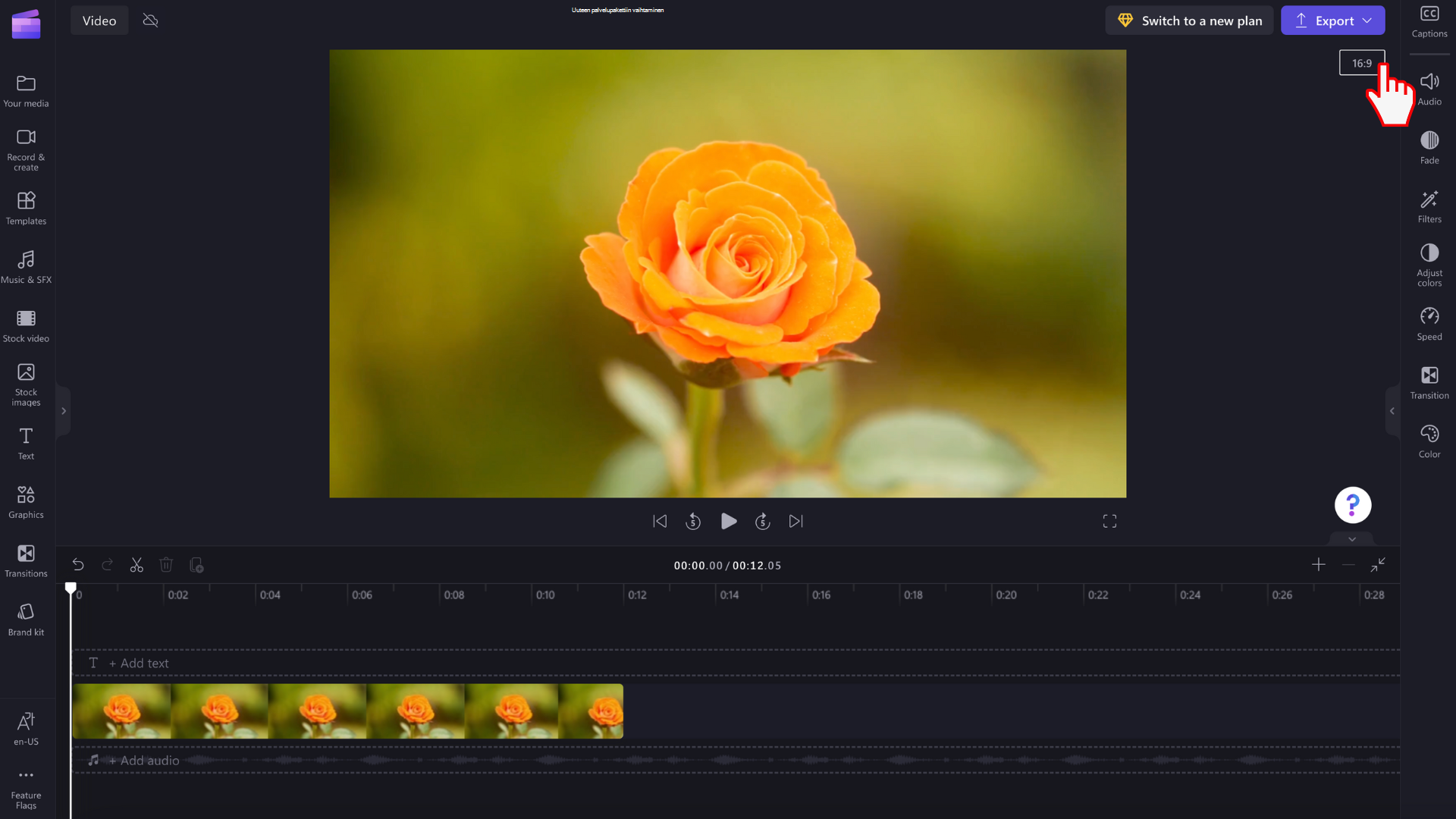
Kuvasuhteet yksityiskohtaisesti
Laajakuva 16:9
Laajakuva sopii YouTube-, Vimeo- ja Facebook-kansivideoihin.
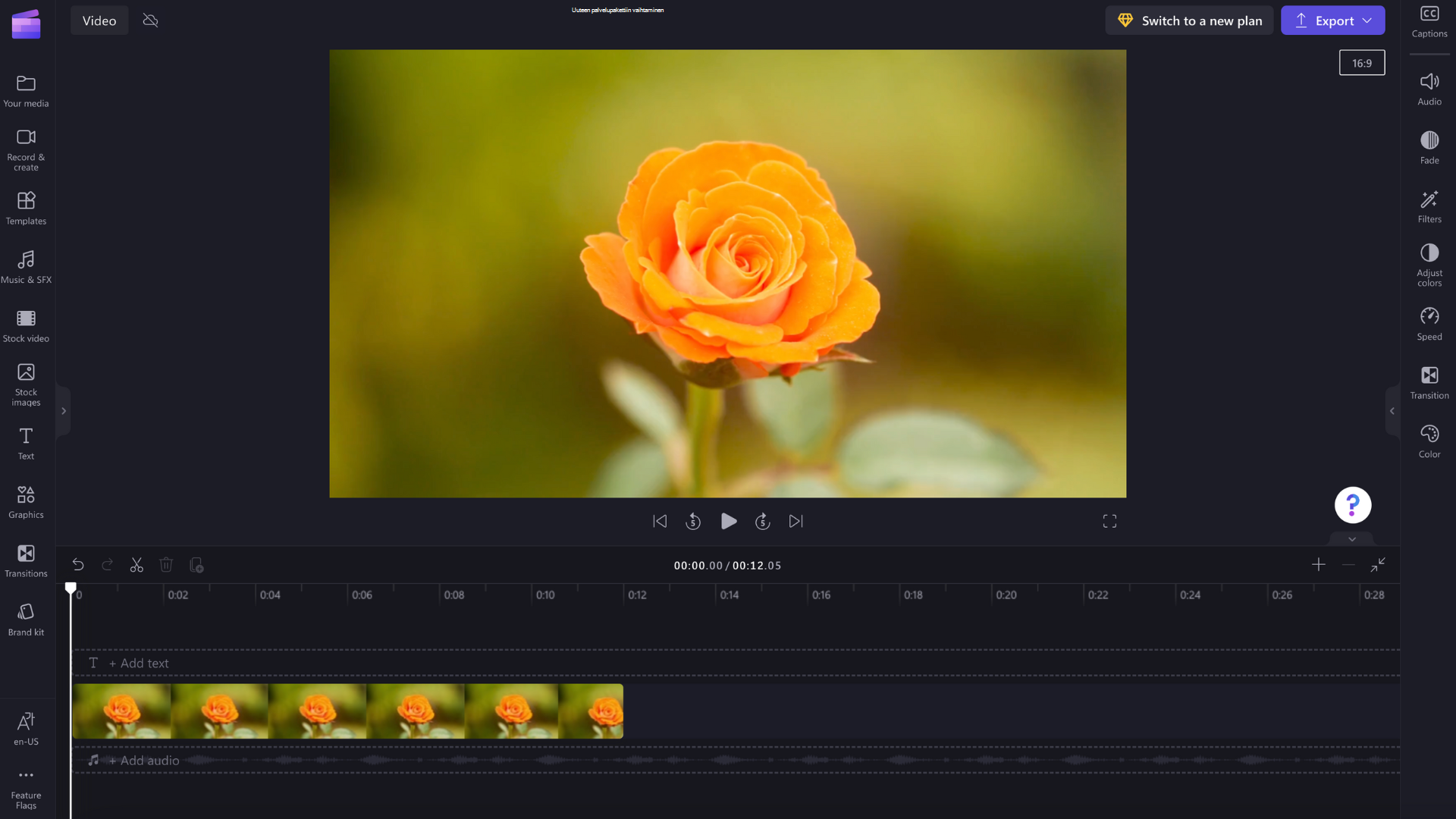
Pysty 9:16
Pystysuunta sopii hyvin tarinoihin, Instagramiin ja mobiilivideoihin.
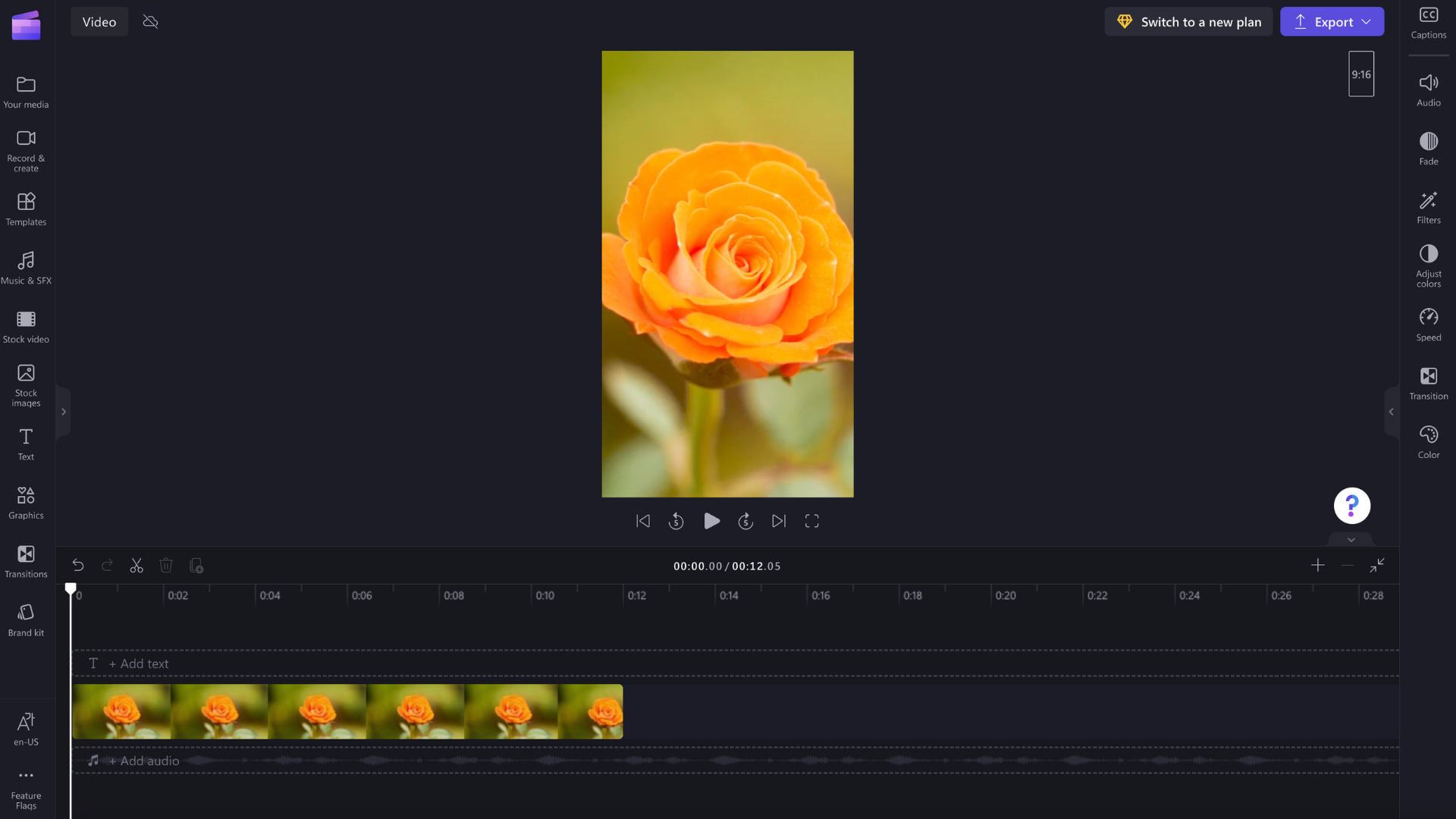
Neliö 1:1
Square sopii hyvin Instagram-julkaisuihin ja Facebook-karusellimainoksiin.
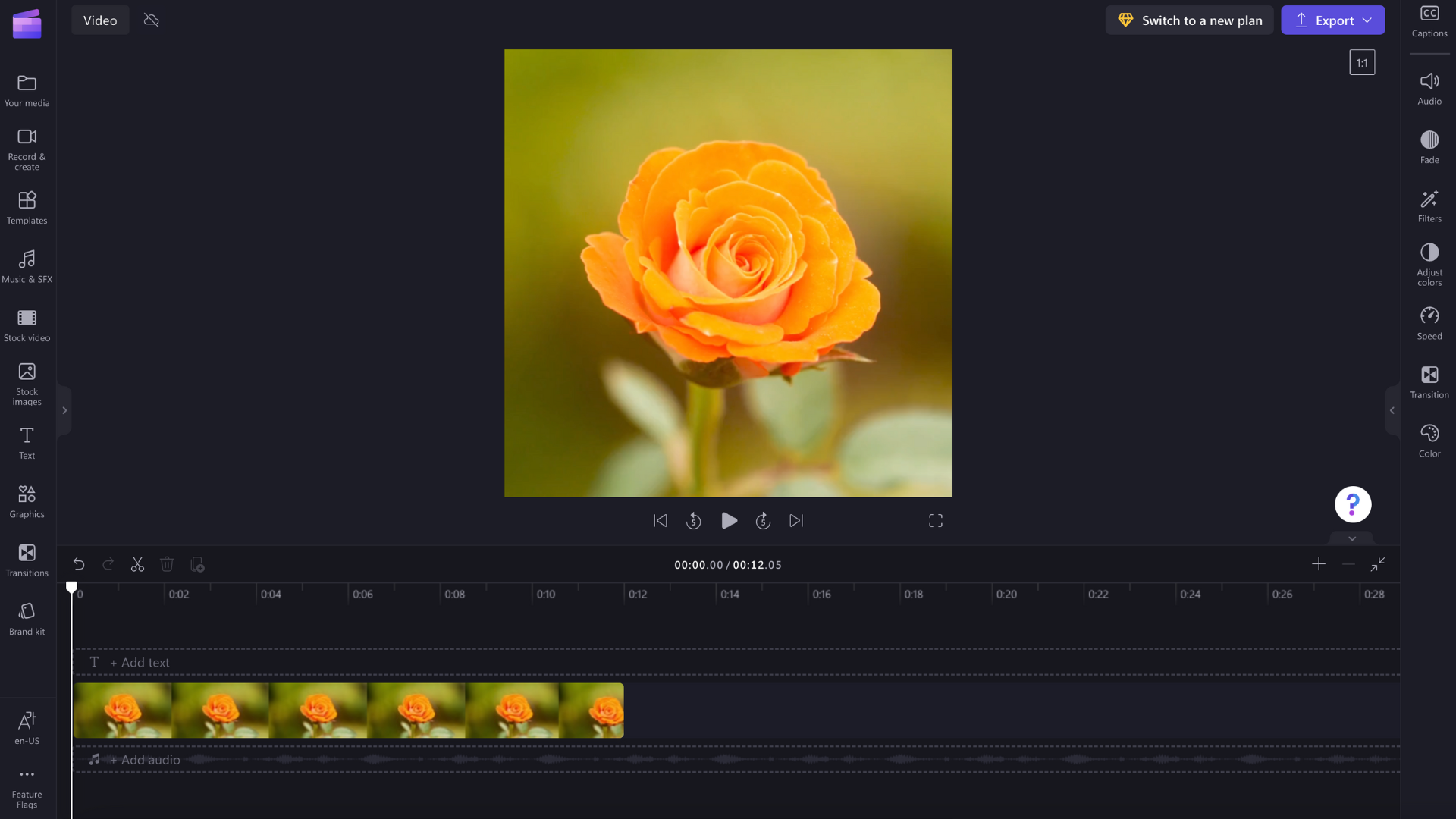
Sosiaalinen 4:5
Sosiaalinen on hyvä sosiaalisille syötteille.
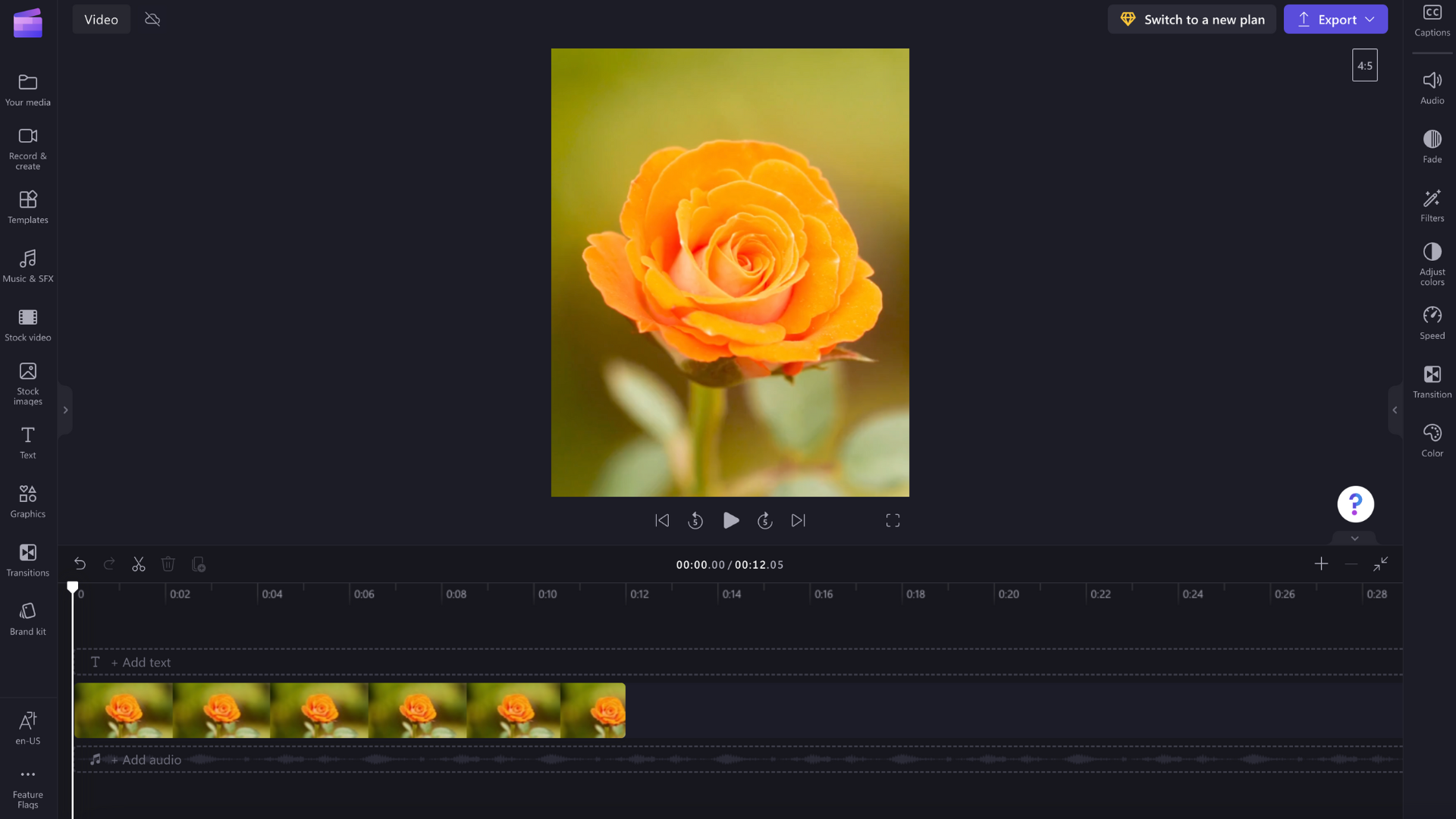
Pystysuuntainen 2:3
Pystysuuntainen sopii hyvin Facebook- ja Pinterest-viesteihin.
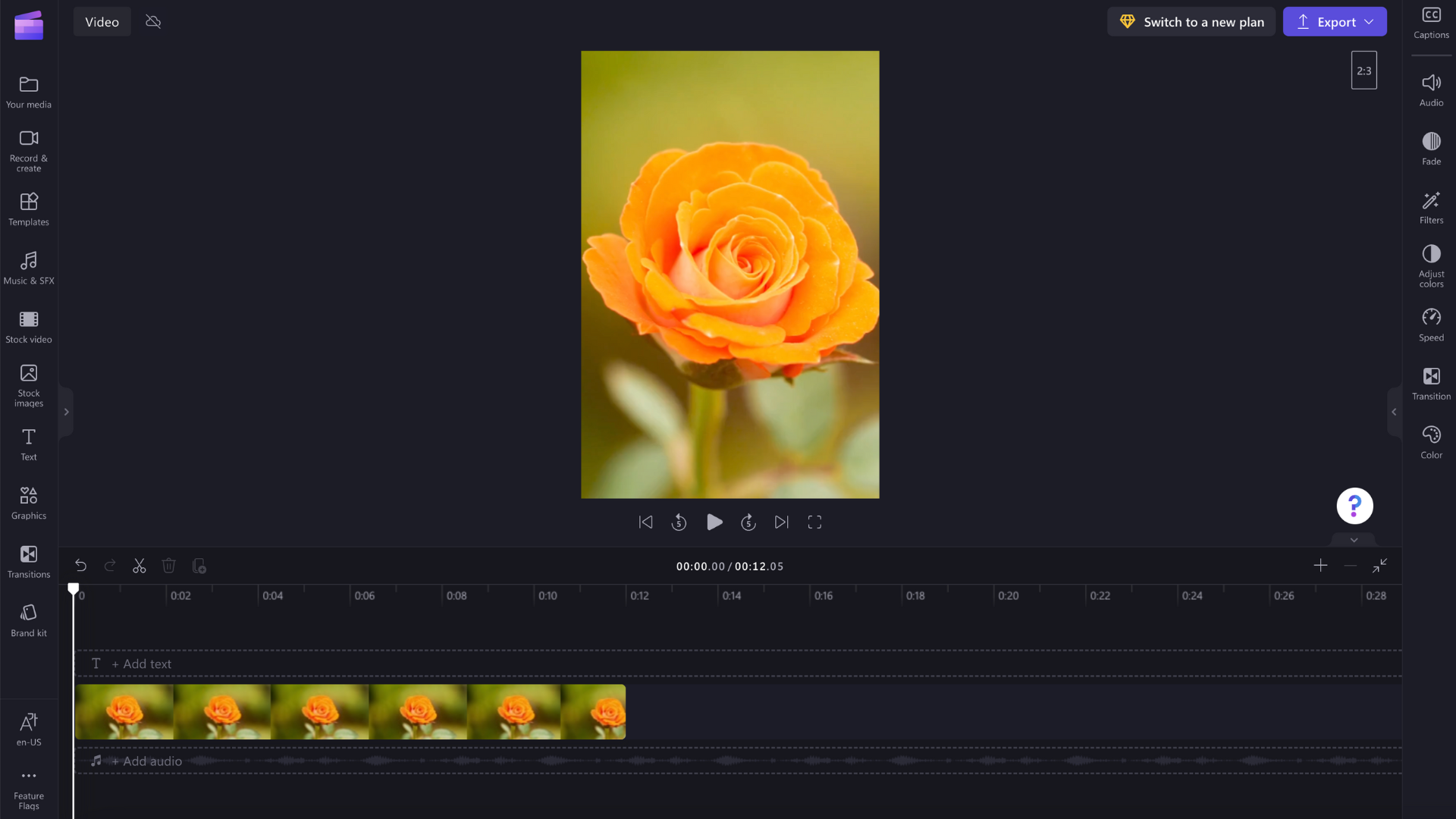
Elokuvallinen 21:9
Elokuvallinen sopii hyvin elokuviin ja blogibannereihin.
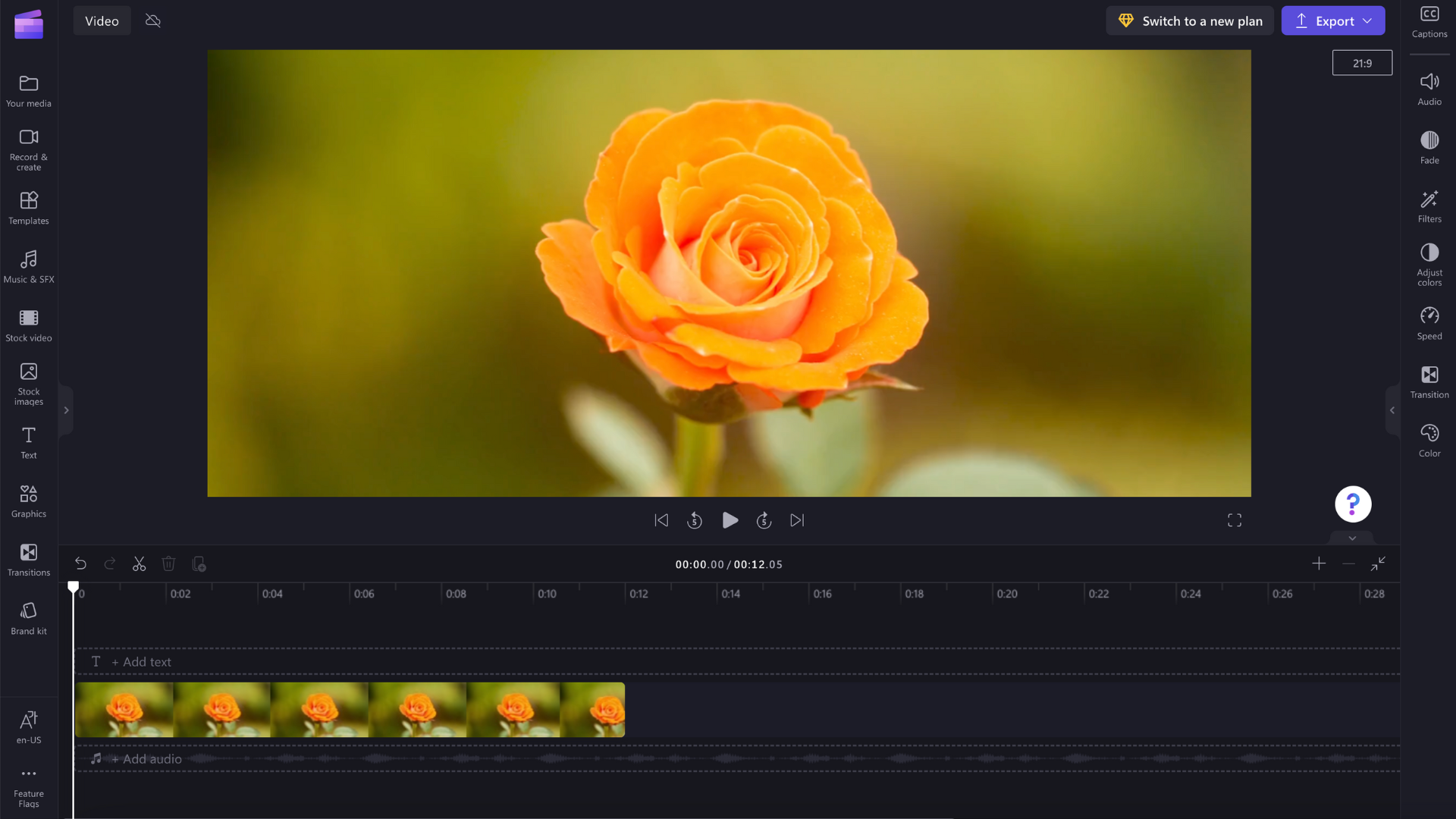
Mikä muoto kannattaa valita?
Jos haluat valita projektille oikean kuvasuhteen, sinun on mietittävä:
-
tapa, jolla aiot käyttää lopullista videota, ja
-
videot ja/tai kuvat, jotka aiot lisätä ja muokata.
Laajakuva 16:9 on kuvasuhde, joka soveltuu useimmissa tilanteissa. Tämä koko näkyy hyvin useimpien älypuhelimien, kannettavien tietokoneiden ja tablettilaitteiden näytöillä, ja se on myös suhde, jossa katsomme TV-ohjelmia. Useimmat uudet älypuhelimet tallentavat myös automaattisesti videoita laajakuvassa (jos pidät puhelinta vaakasuunnassa).
Jos kuitenkin luot videon alustalle, joka suosii neliösisältöä, kuten Instagramia, haluat ehkä valita Neliö 1:1.
Jos haluat käyttää tietyntyyppisiä Facebook-videoita (esimerkiksi mobiilimainoksia) ja muita pystysuuntaisia videotyyppejä useissa eri ympäristöissä, valitse Social 4:5 , jotta sinun ei tarvitse rajata niitä (tai nähdä mustia palkkeja niiden reunoilla).
Jos aiot toistaa viimeisen videon ultralaajakuvassa tai elokuvallisessa näytössä tai käyttää sitä Facebook-kansivideona, valitse Cinematic 21:9. Huomaa, että Facebook-bannerivideoiden on oltava 20–120 sekuntia pitkiä, jotta Facebook voi hyväksyä ne.
Pystysuunta 9:16 on älypuhelimiin tallennettu pystysuuntainen videomuoto (se on kuin 16:9, paitsi että et käännä puhelinta, joten kuva on pystysuuntainen). Tästä on hyötyä kaikissa mobiilisovelluksissa, Facebook-mobiilimainoksissa tai Instagram-tarinoissa.
Pystysuuntainen 2:3 sopii täydellisesti Pinterest-julkaisuihin, sosiaalisen median julkaisuihin, Facebook-viesteihin ja kaikkiin pystysuuntaisille videoille.
Entä jos kaikilla videoillani on erilaiset kuvasuhteet?
Riippumatta siitä, minkä kuvasuhteen valitset projektillesi, voit silti lisätä videoita tai kuvia mistä tahansa kuvasuhteesta projektikirjastoon.
Mustat palkit näkyvät videoiden ja kuvien ylä- tai sivuilla, joilla on erilainen kuvasuhde projektiin koko kuvan säilyttämiseksi. Jos haluat päästä eroon näistä, voit rajata työkalun avulla lähentääksesi projektin mittoja. Voit myös kiertäävideoita niin, että ne mahtuvat näyttöön.
Voinko muuttaa kuvasuhdetta myöhemmin?
Kyllä, jos haluat myöhemmin muuttaa projektin mittoja, sitä on helppo vaihtaa. Tässä ohjeartikkelissa on vaiheittaiset ohjeet.










